Когда слышишь разговоры о том, что владельцы iPhone — достаточно богатые люди, чтобы заботиться об экономии трафика, понимаешь, что так могут утверждать только некомпетентные личности. Да, яблочные телефоны дорогие, но их покупают люди с разным достатком. И очень многие из них стараются не ухудшать своё материальное положение счетами за смартфон, выбирая самые экономные тарифы и стараясь не тратить имеющиеся гигабайты понапрасну.
Особенно на фоне пандемии и ухудшившейся экономической ситуации, связанной с ограничениями для бизнеса. Неслучайно различные аналитические компании, отслеживающие запросы в Яндексе и Google, отмечают резкий рост фраз типа «какой тариф сейчас самый дешёвый». Не стоит забывать и о том, что смартфонами сегодня снабжают даже детей детсадовского возраста, а потребление трафика демонстрирует стабильный рост едва ли не в геометрической прогрессии.
Ситуация осложняется тем, что операторы мобильной связи используют самые изощрённые маркетинговые уловки, чтобы «посадить» на очередной «супервыгодный» тариф максимальное количество пользователей, а на деле постепенно, исподволь избавляясь от дешёвых тарифов.
Так что экономить на этом становится все более проблематично, и многие ищут другие способы не тратить лишние гигабайты, оптимизируя работу огромного количества приложений и сервисов, потребляющих мобильный трафик даже в выключенном состоянии. Некоторый эффект при этом получить можно, но ведь за всем не уследишь! Тем более что подобные приложения не афишируют свою активность в сети – например, для поиска новых обновлений.
Пользователям iPhone в этом плане повезло – они могут воспользоваться функцией экономии данных, встроенной в iOS, начиная с 13 версии. И она действительно позволяет снизить потребление трафика, причём существенно. Правда, не без последствий – в основном это касается замедления скорости передачи данных, и мы постараемся рассказать об этом более детально.
Отметим, что далеко не всем владельцам iPhone известно о новой возможности – функция «Экономия данных» спрятана в настройках достаточно глубоко, и через «Пункт управления» эту возможность активировать не получится.
Вы спросите, за счёт чего достигается экономия трафика? На самом деле способов уменьшить его потребление известно немало. Рассмотрим, чем же конкретно достигается такой эффект в iPhone:

Производители нигде не распространяются о способах экономии мобильного трафика более конкретно, но дотошным пользователям удалось установить следующее:
Что касается конкретных цифр экономии, то они могут быть очень разными, в зависимости от того, сколько и как вы используете приложения своего iPhone. Существует немало способов отслеживания мобильного интернет-трафика, и при желании вы сами можете оценить эффект от включения функции экономии данных, даже встроенными средствами iOS. Правда, в конце месяца обнулять статистику придётся вручную, так что лучше использовать стороннее приложение, в котором имеются соответствующие настройки.
Рассмотрим для начала, в каких случаях активация этой функции будет максимально полезной и оправданной:
Мы уже отмечали, что возможность активации режима в «Пункте управления» отсутствует. Но если он активирован, то в интерфейсе iOS вы этого тоже не увидите. Надеемся, что это недоразумение будет исправлено…
Где же найти функцию экономии данных на iPhone? Разумеется, в «Настройках».
Итак, зайдя в настройки, переходим по цепочке «Сотовые данные» – «Параметры данных». Именно здесь и расположен параметр «Экономия данных», включаем его. Отметим, что для каждого из операторов, если в смартфоне используется две SIM-карты, такие настройки следует выполнять отдельно.
Мобильный трафик желательно экономить, если он у вас лимитированный. Но, оказывается, такая же возможность имеется и для Wi-Fi.
Поскольку сети Wi-Fi в подавляющем большинстве случаев предоставляют доступ к интернету бесплатно, то возникает вопрос, зачем здесь экономия? Ответ прост: чтобы уменьшить энергопотребление смартфона. Для этого необходимо в настройках перейти в пункт Wi-Fi и тапнуть по кнопке «i» напротив активной сети, а затем переводим переключатель «Экономия данных» во включенное состояние.
Для деактивации режима выполняем те же шаги: заходим в «Настройки», затем кликаем по вкладке «Сотовая связь», выбираем пункт «Параметры данных» и переводим соответствующий переключатель в выключенное состояние. Точно так же поступаем с функцией экономии в сетях Wi-Fi.
Отметим, что если некоторые функции после отключения режима по-прежнему не работают, то причину нужно искать в других настройках. Речь идёт о таких проблемах, как отсутствие обновления контента некоторых приложений: если по Wi-Fi уведомления или сообщения приходят, а при его отсутствии – нет.
Тек что если режим экономии данных на вашем iPhone не включен, а проблемы остались, делаем следующее:
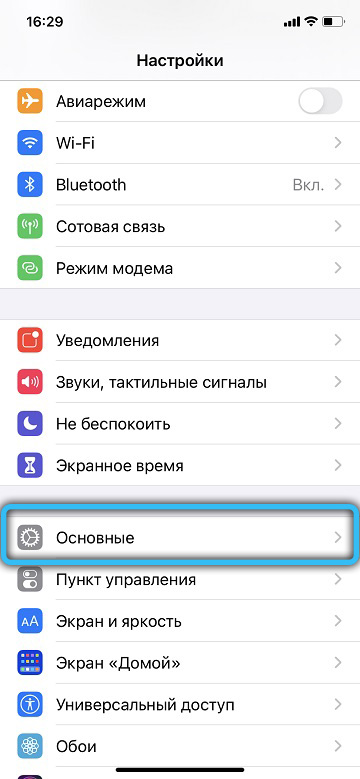
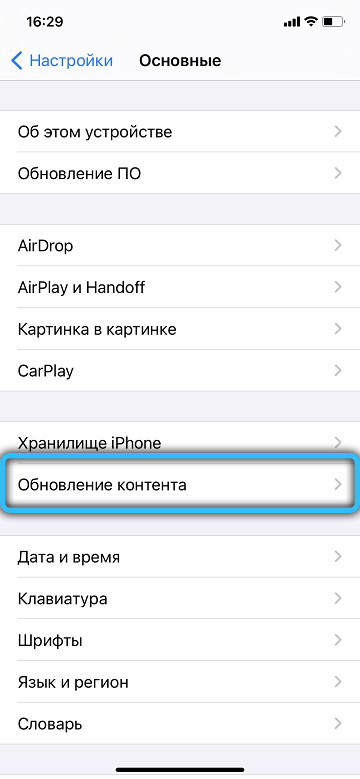
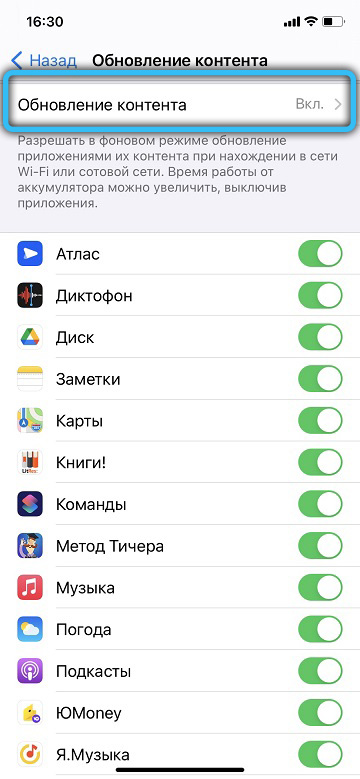
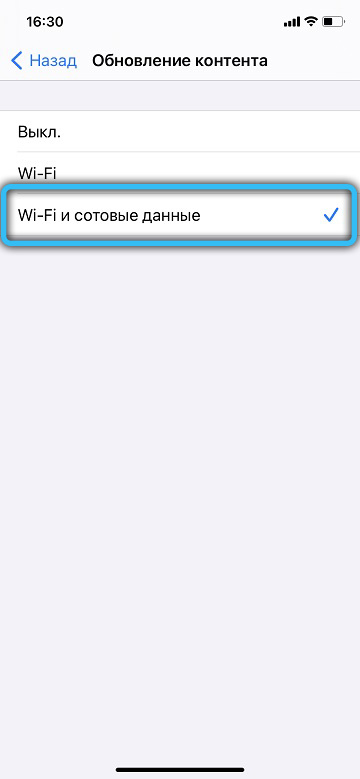
На третьем шаге, когда высвечивается перечень установленных приложений, убрать или включать обновление контента можно вручную, для каждого приложения отдельно.
Но и это не всё. Оказывается, включённый режим экономии АКБ также влияет на возможность получения данных приложениями через мобильную сеть. Чтобы отключить режим экономии заряда аккумулятора можно в настройках телефона, во вкладке Аккумулятор, где нужно выбрать пункт «Режим энергосбережения» и выключить его.
Только недавно свой первый айфон купил, очень рад, не планирую вообще переходить обратно на андроид.
Здравствуйте, у меня как раз такая проблема. С некоторых пор, пару месяцев уже, перестали приходить уведомления в Инстаграме. С другими соцсетями всё нормально. Пробовала удалить инсту и установить по-новой, пробовала выйти из учетки и зайти снова, пробовала удалить кеш – все безрезультатно. В настройках приложения получение уведомлений включено. На другом iPhone заходила в свой акк, и там уведомления в инсту приходят. В чём может быть загвоздка? Подскажите, пожалуйста!!!
Добрый день. Сложно дать хороший совет, не держа телефон в руках. Судя по всему, проблема именно в настройках iPhone, но не приложения. Попробуйте отключить режимы экономии, оба, как указано в этой статье. Возможно, вы используете VPN, его тоже нужно отключить. Если это для вас критично, и вы помните пародии от всех аккаунтов – сбросьте важные данные в облако и выполните сброс в заводские настройки. Гарантированно поможет, но все приложения придётся устанавливать заново.